عندما نستخدم ملف المتصفح، بمجرد أن نفتحه نرى أ صفحة البداية. ومع ذلك، فمن المحتمل جدًا أنه بسبب عملنا أو الاستخدام المباشر الذي سنمنحه للمتصفح، سنحتاج إلى فتحه باستخدام صفحة محددة أو حتى مع عدة علامات تبويب وعناوين محددة مسبقًا. ولهذا السبب سنشرح اليوم كيف يمكننا ذلك تغيير الصفحة الرئيسية في متصفح الويب الخاص بنا، يمكنك حتى اختيار خيار تضمين العديد من علامات التبويب التي سيتم فتحها تلقائيًا في الاتجاهات التي حددناها مسبقًا.
قم بتغيير الصفحة الرئيسية في Chrome
نبدأ بـ متصفح جوجل، والذي يقدم لنا هذا الخيار المثير للاهتمام لاختيار علامات التبويب التي نريد أن يبدأ بها عندما ننقر على الاختصار.
في هذه الحالة، ما سنفعله هو فتح متصفحنا، ثم سنضغط على الزر الذي يتيح لنا الوصول إلى الخيارات والموجود في الزاوية اليمنى العليا من شاشتنا.
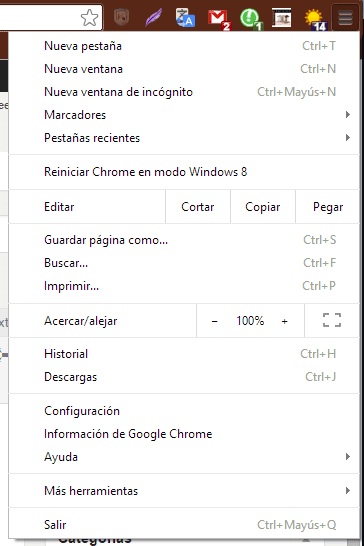
سيتم الآن فتح القائمة وفي حالتنا سنضغط على "ترتيب". سيؤدي هذا إلى حصولنا على القسم إعدادات الكروم.
إذا نظرنا إلى النافذة التي تظهر، في المركز الثاني هو الخيار “عندما تفتح المتصفح..."وثلاثة خيارات للاختيار من بينها. في حالتنا سنقوم باختيار الخيار الثالث المسمى "افتح صفحة معينة أو مجموعة صفحات" ثم اضغط على "تعيين الصفحات".

إذا كانت لدينا بالفعل علامات التبويب المفتوحة التي نريد فتحها فقط بدء الكروم، كل ما علينا فعله هو الضغط على "استخدام صفحات الحالية"، على الرغم من أنه يمكننا أيضًا الكتابة في المربع عنوان الصفحة الذي نريده أن يفتح.
أخيرًا نقبل وسنكون قد انتهينا من التكوين.
قم بتغيير الصفحة الرئيسية في Explorer
في هذه الحالة، أول ما يتعين علينا فعله هو فتح علامات التبويب التي نريد فتحها تلقائيًا بمجرد أن نبدأ استكشف. بعد ذلك، سوف نقوم بالنقر بزر الماوس الأيمن على أيقونة على شكل منزل والتي تظهر في الزاوية اليمنى العليا من شاشتنا.
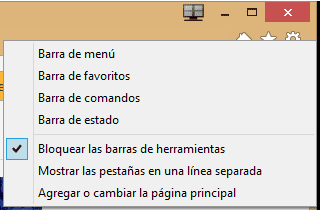
وهنا نضغط على الخيار الأخير الذي يظهر ويسمى “إضافة أو تغيير الصفحة الرئيسية"، لتظهر نافذة مشابهة لما يلي:
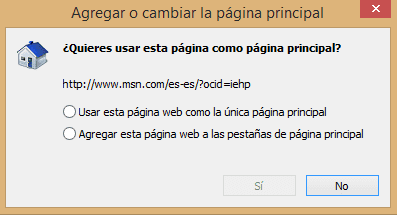
إذا أردنا أن يبدأ Explorer فقط بعلامة التبويب التي اخترناها، فيمكننا اختيار النقر فوق "استخدم صفحة الويب هذه باعتبارها الصفحة الرئيسية الوحيدة"، ثم انقر فوق "نعم". ومع ذلك، إذا كان لدينا بالفعل صفحات أخرى نريد أيضًا أن يبدأ بها المستكشف، فما سنفعله هو تحديد الخيار "أضف صفحة الويب هذه إلى علامات تبويب صفحتك الرئيسية" ثم اضغط على "نعم".
على أية حال، باستخدام هذه الخطوات البسيطة، سنتمكن من اختيار علامات التبويب التي نريد فتحها تلقائيًا باستخدام Explorer.
تغيير الصفحة الرئيسية في فايرفوكس.
وأخيرا، سيكون لدينا إمكانية تغيير الصفحة الرئيسية في فايرفوكس. في هذه الحالة، ما سنفعله هو فتح علامات تبويب الصفحات التي نريد فتحها تلقائيًا بمجرد بدء تشغيل البرنامج. بعد ذلك، ما سنفعله هو النقر على أيقونة الوصول إلى قائمة فايرفوكس والذي يقع أيضًا في الزاوية اليمنى العليا من الشاشة.
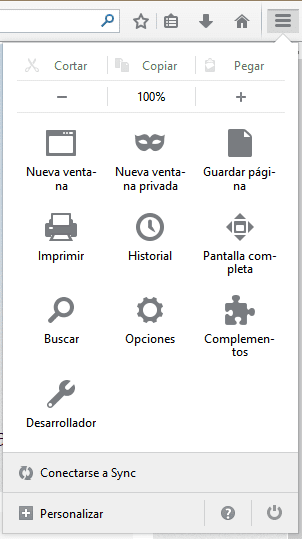
في قائمة الأيقونات التي تظهر، اضغط على “خيارات"وسوف ندخل إلى قسم خيارات فايرفوكس. نبقى على علامة التبويب "العلاجات العامة"، حيث سنرى مربعًا يسمى"الصفحة الرئيسية"الذي يقع تقريبًا في منتصف المنظر.
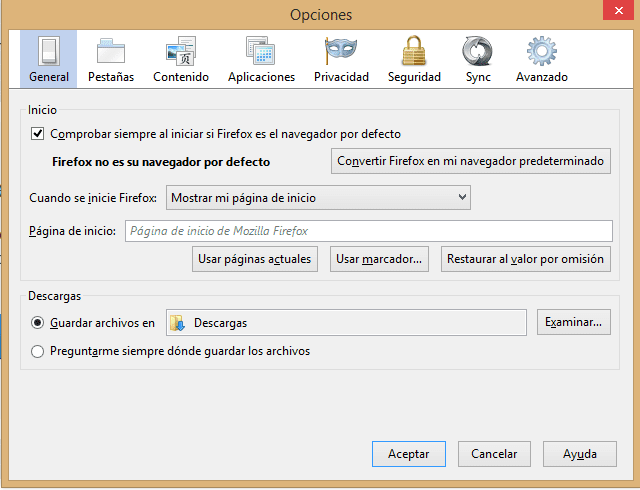
نستطيع كتابة العناوين مباشرة في هذا المربع الذي يفصل بينهما بفاصلة، ولكن بما أننا قد فتحنا علامات التبويب بالفعل، فإن الشيء الوحيد الذي يتعين علينا القيام به هو النقر على الزر "استخدام الصفحات الحالية". سنرى على الفور أن العناوين تنتقل إلى هذا المربع تلقائيًا وسيتعين علينا فقط قبول التغييرات.
باتباع البرنامج التعليمي الذي أشرنا إليه، من الآن فصاعدا، في كل مرة تفتح فيها أيًا من المتصفحات المفضلة لديك، ستصل تلقائيًا إلى الصفحات الافتراضية التي اخترتها، مما يجعل المهمة أسهل بكثير ويتيح لنا الوصول المباشر بشكل أكبر إلى المحتوى الذي تريده كانوا يبحثون عن . .
إذا كان لديك أي أسئلة، فنحن نشجعك على طرحها علينا مباشرة من خلال قسم التعليقات، وبالطبع، نحن أيضًا في انتظار مساهماتك حتى نتمكن جميعًا من التعلم يومًا بعد يوم.
طالبة هندسة صناعية ومحبة للكتابة والتكنولوجيا ، شاركت لعدة سنوات في صفحات مختلفة بهدف إطلاع نفسي دائمًا على أحدث الاتجاهات والمساهمة بحبتي الرملية في شبكة النشر الهائلة هذه التي نعرفها باسم الإنترنت.






